|
My Irish Love Dieses Tutorial stammt von mir, ich habe es für Psp geschrieben. Das Copyright © liegt alleine bei mir! Eventuelle ähnlichkeiten mit anderen Tutorials sind rein zufällig!
Vorwort: Ich habe dieses Tutorial mit
PSP 2018 geschrieben, es kann bestimmt auch mit jeder
anderen Version nachgearbeitet werden,

Filter: Muras Meister Copies Wir arbeiten mit dem Kit San Patricio 2019 by Alicia Mujica. Das schöne Scrapkit kannst du hier erwerben. Such dir bitte selber eine geeignete Haupttube. Meine Tube ist © Alicia Mujica sie ist nicht im Material enthalten. Ihre schönen Tuben kannst du hier erwerben. Meine benutzte Tube findest Du hier. ** Missy´s Tag Template 90 - Du kannst es hier laden ** Maske Deiner Wahl ** Muras Meister Copies Für die Platzierung der Elemente orientiere Dich an meinem Bild. ***Eventuell musst Du alle Elemente später passend für Dich ausrichten*** 1. Öffne "missy_tagtemplate90". Lösche die Ebene Watermark mit den Copyhinweisen. Wechsle auf die Background Ebene. Bild - Leinwandgröße 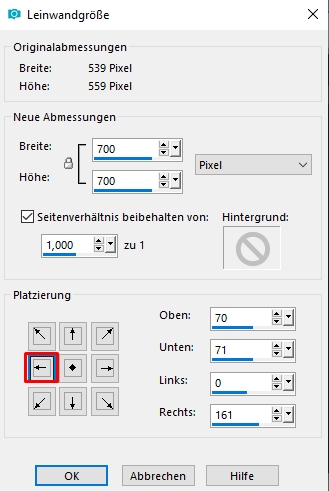 Fülle die Ebene mit weiß, damit der transparente Teil auch gefüllt wird. 2. Ebenen - neue Rasterebene. Suche Dir aus Deiner Tube 2 passende Farben. Erstelle einen Farbverlauf der Dir gefällt und fülle die Leinwand damit. Öffne die Maske "Deiner Wahl". Wechsle zur Arbeitsleinwand. Ebenen - neue Maskenebene aus Bild dort wählst du Deine Maske aus. Fasse die Gruppe zusammen. 3. Wechsle auf die Ebene "thin rectangle". Auswahl - Alle auswählen. Auswahl - Schwebend. Auswahl - nicht Schwebend. Auswahl - Ändern - Vergrößern - 1 Px. Fülle die Auswahl mit Deiner hellen Farbe. 4. Einstellen - Bildrauschen hinzufügen/entfernen - Bildrauschen hinzufügen. Gaußscher Wert - Rauschen 50% - Haken bei Monochrom. Effekte - 3D-Effekte - Taste - Höhe/Breite 20 - Deckfähigkeit 75 - Transparent - Farbe weiß. Auswahl - Auswahl aufheben. Effekte - 3D-Effekte - Schlagschatten - 2 - 2 - 25 - 10 - schwarz. 5. Wechsle auf die Ebene "rectangle". Auswahl - Alle auswählen. Auswahl - Schwebend. Auswahl - nicht Schwebend. Auswahl - Ändern - Vergrößern - 1 Px. 6. Öffne und kopiere aus dem Kit "Paper Deiner Wahl". Bearbeiten - In eine Auswahl einfügen. Hier habe ich mit den Reflexionseffekten gespielt, das kannst Du machen wie Du magst. Einstellen - Bildrauschen hinzufügen/entfernen - Bildrauschen hinzufügen. Gaußscher Wert - Rauschen 20% - Haken bei Monochrom. Auswahl - Auswahl aufheben. Gebe den eingestellten Schlagschatten. 7. Wechsle auf die Ebene "frame background". Auswahl - Alle auswählen. Auswahl - Schwebend. Auswahl - nicht Schwebend. Auswahl - Ändern - Vergrößern - 1 Px. 8. Öffne Deine Tube und kopiere eine Closeup. Verschiebe sie so zurecht wie es Dir im Rahmen gefällt. (Hierfür das Verschieben Werkzeug nutzen, da sich sonst die Auswahl aufhebt bzw eine neue umgewandelte Ebene entsteht.) Evtl. musst Du den Ausschnitt noch verkleinern/größern wie es Dir gefällt. Auswahl - Auswahl umkehren - drücke die Entf-Taste. Auswahl - Auswahl aufheben. Ich habe meine Closeup noch dupliziert. Auf dem original: Einstellen - Unschärfe - Gaußsche Unschärfe - Radius 2. Auf dem Duplikat habe ich den Mischmodus auf Aufhellen gestellt. 9. Wechsle auf die Ebene "frame". Auswahl - Alle auswählen. Auswahl - Schwebend. Auswahl - nicht Schwebend. Auswahl - Ändern - Vergrößern - 1 Px. 10. Fülle die Auswahl mit einem Silber/Goldmuster oder einer Farbe/Farbverlauf. Einstellen - Schärfe - Stark scharfzeichnen. Wiederhole dies noch 1-2 mal. Gebe den eingestellten Schlagschatten. 11. Jetzt kannst Du Deine Tube einfügen. Passend verkleinern und verschieben. Gebe den eingestellten Schlagschatten. 12. Wechsle auf die Ebene "stars". Diese löschen wir später, sie soll uns nur als Vorlage dienen. 13. Öffne und kopiere aus dem Kit "Kit San Patricio 2019 by Alicia Mujica Star 1". Bearbeiten.Als neue Ebene einfügen. Ändere die Größe auf 8%. Schiebe es nach rechts oben auf den Stern am Rahmen. Gebe den eingestellten Schlagschatten. 14. Öffne und kopiere aus dem Kit "Kit San Patricio 2019 by Alicia Mujica Star 1a". Bearbeiten.Als neue Ebene einfügen. Ändere die Größe auf 12%. Schiebe es nach links unten auf den Stern am Rahmen. Gebe den eingestellten Schlagschatten. 15. Öffne und kopiere aus dem Kit "Kit San Patricio 2019 by Alicia Mujica Star 1b". Bearbeiten.Als neue Ebene einfügen. Ändere die Größe auf 7%. Schiebe es nach links auf den oberen Stern am Rahmen. Gebe den eingestellten Schlagschatten. Lösche nun die Ebene "stars". 16. Öffne und kopiere aus dem Kit "Kit San Patricio 2019 by Alicia Mujica Deco". Bearbeiten.Als neue Ebene einfügen. Ändere die Größe auf 6%. Bild - Frei drehen - links - 4°. Bild - spiegeln - Horizontal spiegeln. Schiebe es nach links oben auf den Rahmen. Gebe den eingestellten Schlagschatten. 17. Öffne und kopiere aus dem Kit "Kit San Patricio 2019 by Alicia Mujica Bottle 2". Bearbeiten.Als neue Ebene einfügen. Ändere die Größe auf 15%. Schiebe es nach rechts unten. Gebe den eingestellten Schlagschatten. 18. Öffne und kopiere aus dem Kit "Kit San Patricio 2019 by Alicia Mujica Ribbon 1". Bearbeiten.Als neue Ebene einfügen. Ändere die Größe auf 46%. Schiebe es nach unten. Gebe den eingestellten Schlagschatten. 19. Wenn du magst kannst Du jetzt noch weitere Elemente, eine Wordart oder einen Text Deiner Wahl einfügen. Schalte die weiße HG Ebene unsichtbar. Setze Dein Wasserzeichen und die Copyrighthinweise auf Dein Bild. Speichere es als Png-Datei ab. Hebe dir für Änderungen eine psd-Datei auf. Und fertig ist Dein Bild. Ich hoffe Dir hat das Tutorial Spaß gemacht. © PSP Tutorial by Brina 10.02.2019 - Home - Wunderschöne Bastelergebnisse von: |

